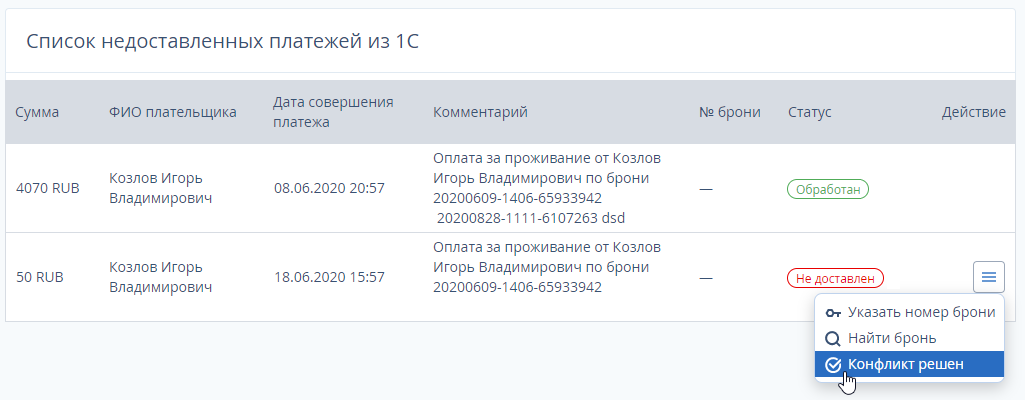TL: WebPMS работает в связке с 1С — платежи наличными и картой уходят из шахматки в 1С, а безналичные платежи отправляются из 1С в шахматку.
Иногда во время доставки платежей из 1C в TL: WebPMS могут возникать сложности. Например, если отсутствует или неверно заполнена информация о номере брони или плательщике, то платеж не попадет в бронь в шахматку автоматически. Чтобы обработать такой платеж вручную, перейдите на страницу «Недоставленные платежи» в разделе «Управление отелем»:
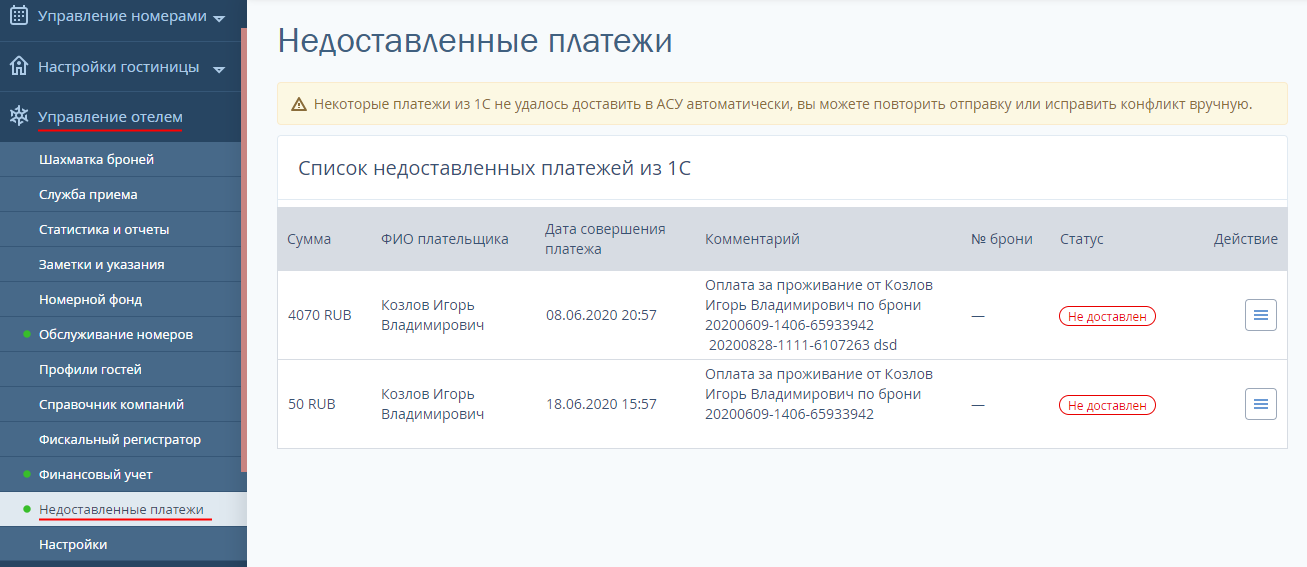
Обратите внимание, что на скриншоте в столбце «№ брони» номера нет, а статус платежа — «Не доставлен». Если вам известен номер брони, связанный с этим платежом, то нажмите на кнопку в столбце «Действие» и выберите «Указать номер брони»:
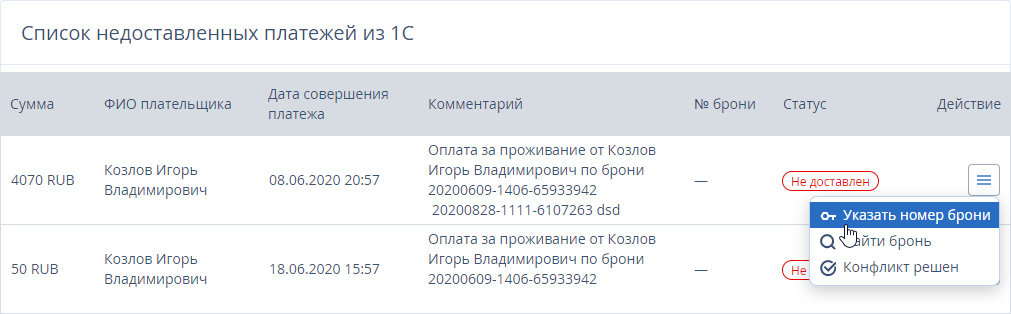
Введите номер и нажмите на кнопку «Сохранить»:
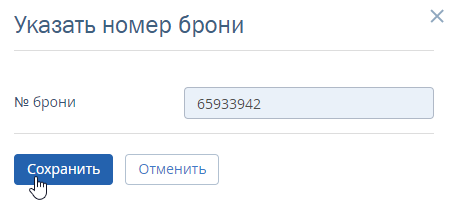
Если вы точно не знаете, к какой брони относится платеж, выберите «Найти бронь» в столбце «Действие»:
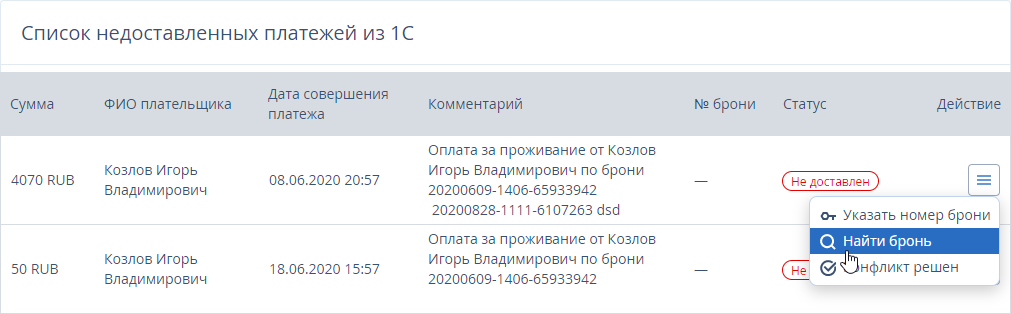
Откроется список подходящих броней. Подсказка поможет вам узнать бронь по параметрам, комментарию или сумме. Когда вы определитесь с выбором, нажмите на кнопку «Привязать к брони»:
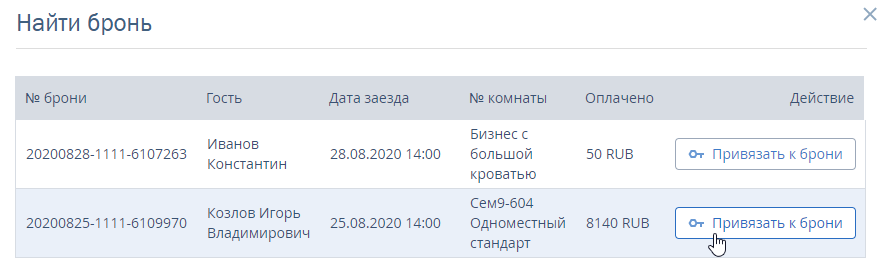
Выбранный платеж будет добавлен в бронь, а статус изменится на «Обработан»:
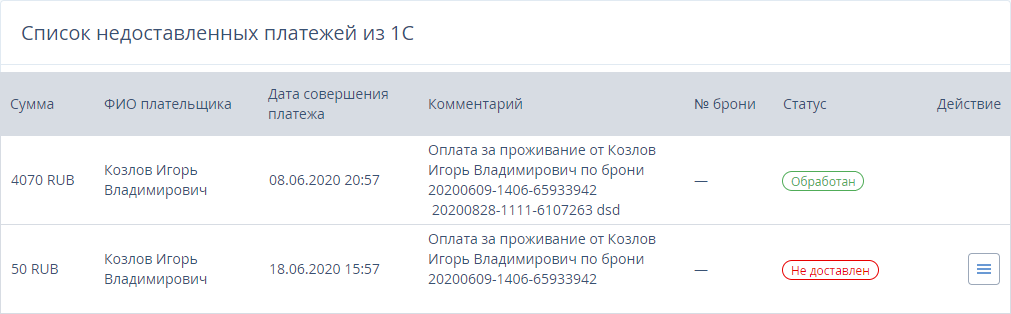
Если недоставленный платеж ранее был добавлен в TL: WebPMS вручную и затем был повторно получен из 1С по ошибке, то его не нужно привязывать к брони. Просто выберите «Конфликт решен» в столбце «Действие»: